CentOS7, apm + xcache, rpm包, php module;
a) 一个虚拟主机提供phpMyAdmin,另一个虚拟主机提供wordpress;
b) 为phpMyAdmim提供https服务;
对部署做压力测试,并对比测试结果,写出测试报告;
目录:
一、部署环境及虚拟主机配置
二、安装WordPress和phpMyAdmin
三、签署CA及提供https服务
四、压力测试
---------------------------------------------------------------------------------------
一、部署环境及虚拟主机配置
1.用yum快速安装部署试验环境需要的软件程序:
yum install -y httpd php php-mysql php-gd php-mbstring php-xml mariadb-server mod_ssl
查看端口是否开启:
一切正常!
为了避免出现问题,提前关闭SElinux和防火墙。
2.进入mysql,授权创建用户,刷新,如下:
MariaDB[(none)]> GRANT ALL ON wpdb.* TO 'wpuser'@'172.16.%.%' IDENTIFIED BY'123456';
MariaDB[(none)]> create database wpdb;
MariaDB[(none)]> flush privileges;
3.创建两个虚拟主机:
mkdir/var/www/html/www{1,2}
在/etc/httpd/conf.d/目录下创建vhosts.conf文件,配置以下内容
在各个虚拟主机的根目录下面创建index.html的主页文件:
echo “Thisis www1.qhdlink.com” > /var/www/html/www1/index.html
echo “Thisis www2.qhdlink.com” > /var/www/html/www2/index.html
用httpd –t 验证语法没错,并重启。
4.本地域名解析增加条目,在/etc/hosts文件中添加:
172.16.1.3www1.qhdlink.com www2.qhdlink.com
将/var/www/html/www1/目录下的index.html改为index.php
并打开index.php将其内容改为如下:
将第二台虚拟主机的上述该文件改为同样的内容。
5.测试php页面是否可以正常连接 以及数据库连接是否正常
两台虚拟主机都显示OK
二、安装WordPress和phpMyAdmin
1.从官网下载两个软件,并传到虚拟机,解压缩
2.将WordPress解压后的文件夹移动至第一个虚拟主机的资源映射路径下:
mvwordpress /var/www/html/www1/
cd进入该目录下,执行以下命令,并且修改配置文件
mv wp-config-sample.php wp-config.php
vim wp-config.php
3.wordpress基本上已经配置好了,打开浏览器输入www1.qhdlink.com/wordpress进行测试:
测试成功!
4..下面进行phpMyAdmin的安装:
提示:
(1)如果phpMyAdmin的版本过高,安装后会出现版本不兼容的情况,建议安装phpMyAdmin低版本的,我安装的是4.0.10.20版本。
(2)如果出现如下情况:
则直接yuminstall php-mbstring再重启httpd服务就可以了。
5.将phpMyAdmin解压出来的所有文件移动到第2个虚拟主机资源映射路径下:
[root@zj03~]# mv phpMyAdmin-4.0.10.20-all-languages/* /var/www/html/www2/phpmyadmin/
6.cd进入该目录下,执行以下命令,并且修改配置文件:
mv config.sample.inc.php config.inc.php
第一个划线处是用于传输加密。
第二个是虚拟机的地址。
7.phpMyAdmin基本上已经配置好了,打开浏览器输入www2.qhdlink.com/phpmyadmin/进行测试:
到这里测试全部成功,然后我们最后要为myadmin提供https服务
三、签署CA及提供https服务
1.签署CA证书并为phpmyadmin提供https服务;
在主机上安装mod_ssl模块因为需要http来加载模块并启动443端口前面已经安装了
注意:本次私建CA和节点申请证书在同一台机器完成。
2.建立私有CA
生成密钥
首先进入CA目录下
[root@zj03 ~]# cd /etc/pki/CA
在CA目录下生成密钥
3.生成自签证书
[root@zj03CA]# openssl req -new -x509 -key private/cakey.pem -out cacert.pem
4.补充文件
[root@zj03CA]# touch index.txt
[root@zj03CA]# echo 01 > serial
5.生成私钥并且生成证书签署请求:
[root@zj03~]#mkdir -pv /etc/httpd/ssl
复制目录cphttpd.csr /tmp/
6.CA签发证书
签发证书
7.把签署好的证书发还给请求者。
~]# cp/etc/pki/CA/certs/httpd.crt /etc/httpd/ssl/
8.配置httpd支持使用ssl,及使用的证书
9.然后ss -tnl 查看一下443端口起来没
10.打开浏览器,显示如下
表明我们的试验成功了!
四、压力测试
测试并发
[root@zj03CA]# ab -c 10 -n 1000 www2.qhdlink.com/wordpress/index.php
ServerSoftware: Apache/2.4.6
ServerHostname: www2.qhdlink.com
ServerPort: 80
DocumentPath: /wordpress/index.php
DocumentLength: 0 bytes
ConcurrencyLevel: 10
Timetaken for tests: 79.144 seconds
Completerequests: 1000
Failedrequests: 0
Writeerrors: 0
Non-2xxresponses: 1000
Totaltransferred: 339000 bytes
HTMLtransferred: 0 bytes
Requestsper second: 12.64 [#/sec] (mean)
Timeper request: 791.438 [ms] (mean)
Timeper request: 79.144 [ms] (mean,across all concurrent requests)
Transferrate: 4.18 [Kbytes/sec] received
ConnectionTimes (ms)
min mean[+/-sd] median max
Connect: 0 0 0.1 0 2
Processing: 240 770 736.3 669 6496
Waiting: 240 768 731.3 668 6429
Total: 240 770 736.4 669 6497
Percentageof the requests served within a certain time (ms)
50% 669
66% 718
75% 747
80% 765
90% 805
95% 878
98% 4807
99% 6494
100% 6497 (longest request)
为php安装xcache加速器测试数据:
yum 安装php-xcache
yuminstall php-xcache
测试并发
~]# ab-c 10 -n 1000 www2.qhdlink.com/wordpress/index.php
ServerSoftware: Apache/2.4.6
ServerHostname: www2.qhdlink.com
ServerPort: 80
DocumentPath: /wordpress/index.php
DocumentLength: 0 bytes
ConcurrencyLevel: 10
Timetaken for tests: 69.750 seconds
Completerequests: 1000
Failedrequests: 0
Writeerrors: 0
Non-2xxresponses: 1000
Totaltransferred: 339000 bytes
HTMLtransferred: 0 bytes
Requestsper second: 14.34 [#/sec] (mean)
Timeper request: 697.503 [ms] (mean)
Timeper request: 69.750 [ms] (mean,across all concurrent requests)
Transferrate: 4.75 [Kbytes/sec] received
ConnectionTimes (ms)
min mean[+/-sd] median max
Connect: 0 0 0.1 0 2
Processing: 139 683 1093.9 631 25635
Waiting: 139 682 1093.8 629 25635
Total: 139 683 1093.9 631 25635
Percentageof the requests served within a certain time (ms)
50% 631
66% 686
75% 713
80% 734
90% 785
95% 824
98% 907
99% 1450
100% 25635 (longest request)
安装php-xcache后速度有所提升!
本文转自 Runs_ 51CTO博客,原文链接:http://blog.51cto.com/12667170/1965178,如需转载请自行联系原作者







 本文介绍如何在CentOS7上部署WordPress和phpMyAdmin,包括配置虚拟主机、提供HTTPS服务、安装XCache加速器并进行压力测试。
本文介绍如何在CentOS7上部署WordPress和phpMyAdmin,包括配置虚拟主机、提供HTTPS服务、安装XCache加速器并进行压力测试。
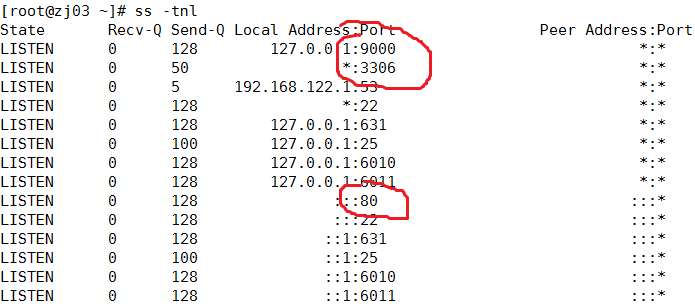
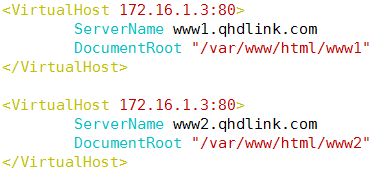
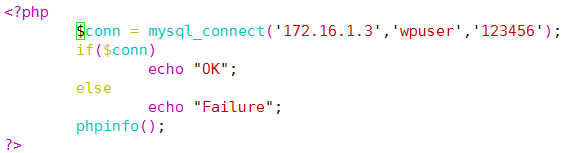
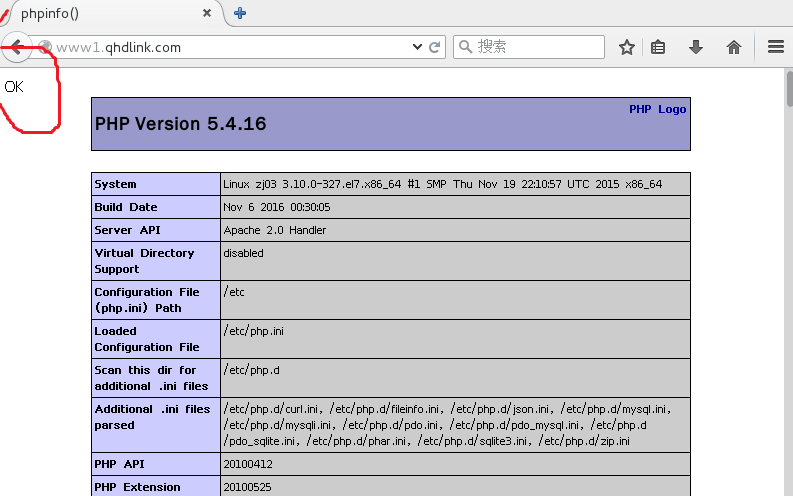
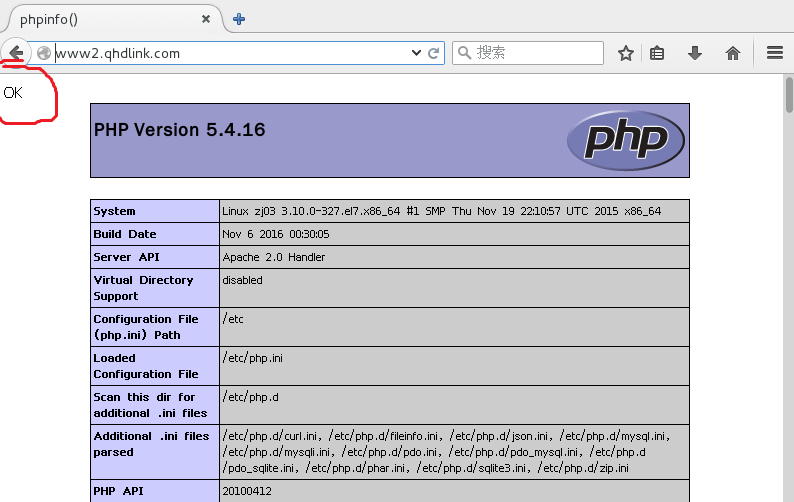
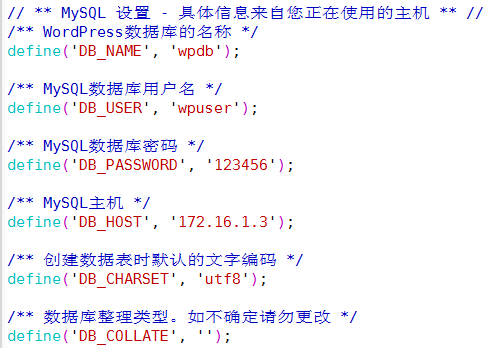
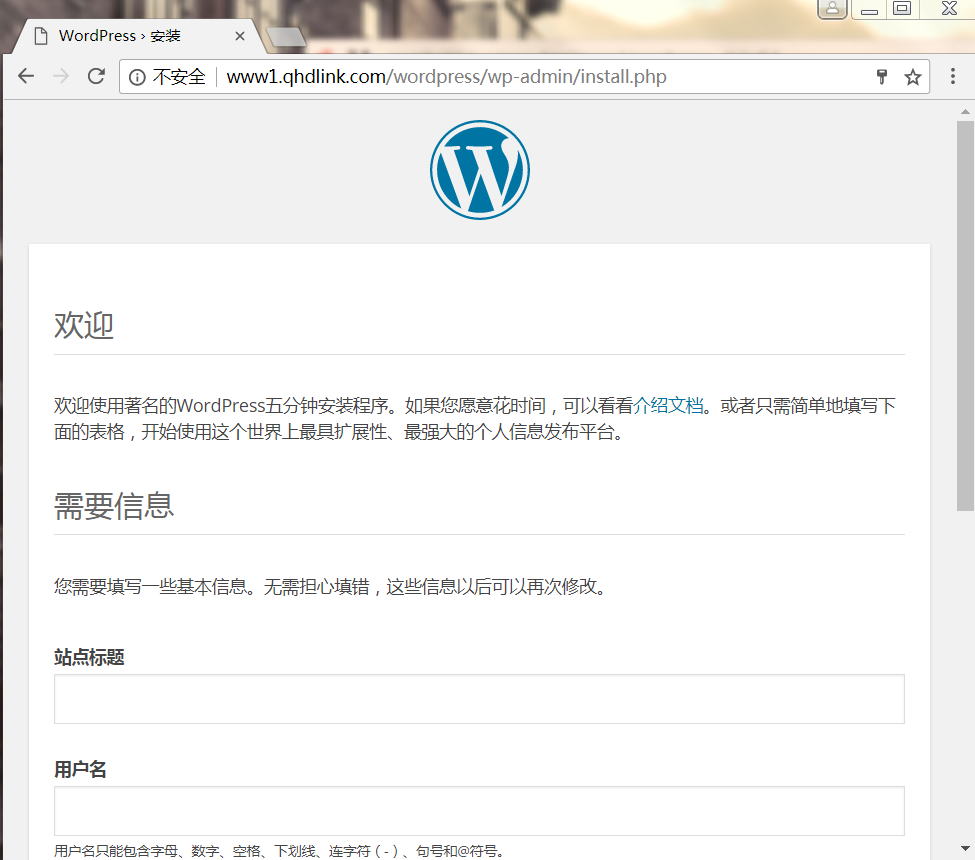
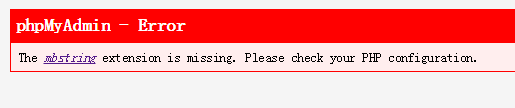
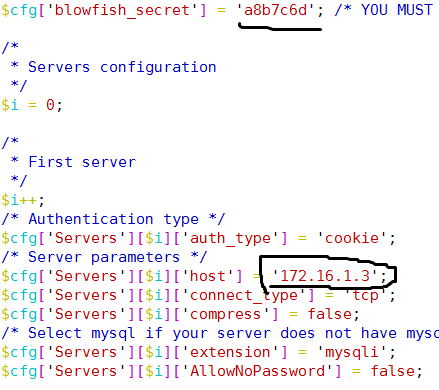
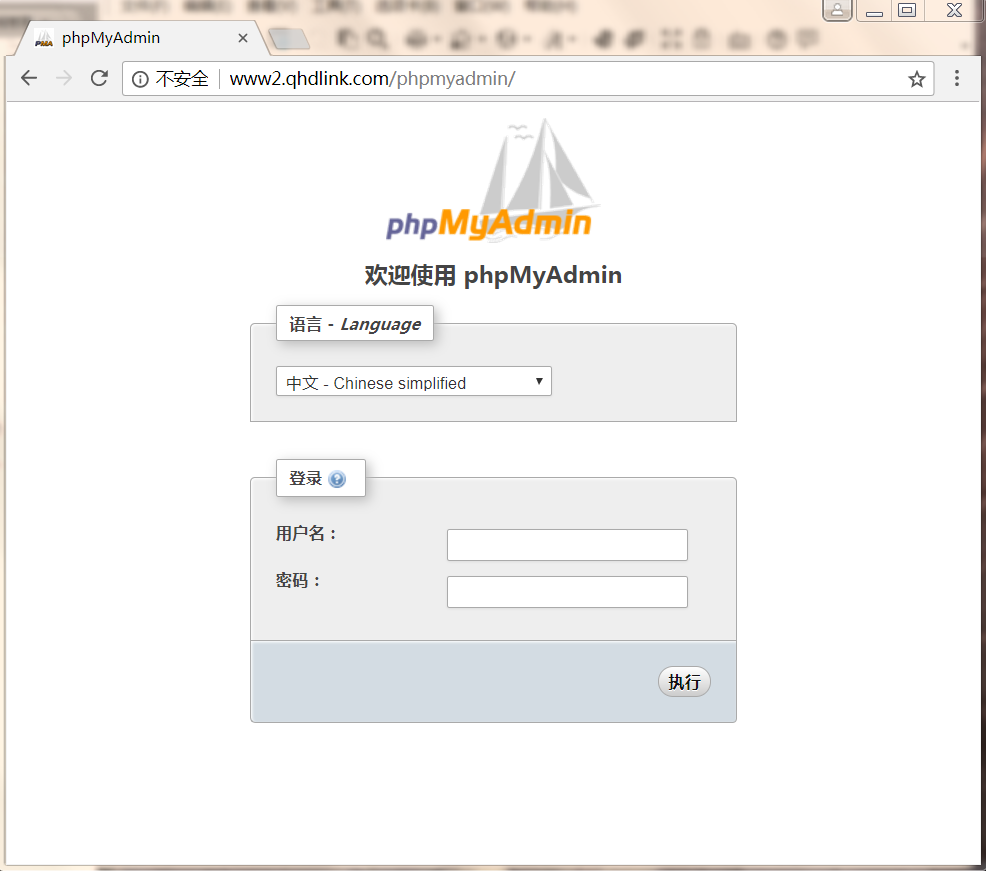
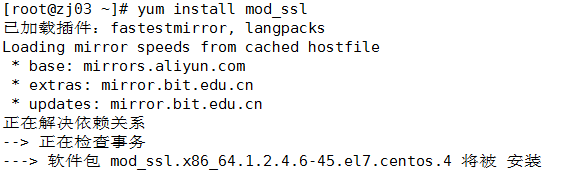

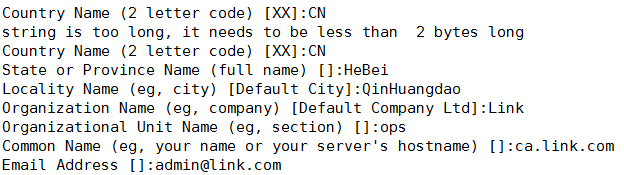
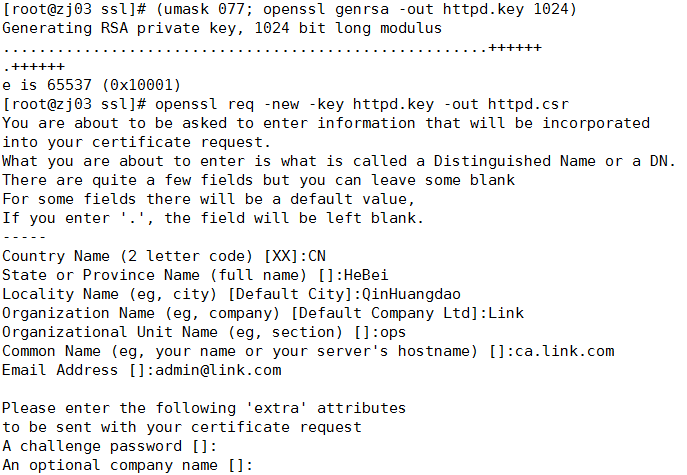
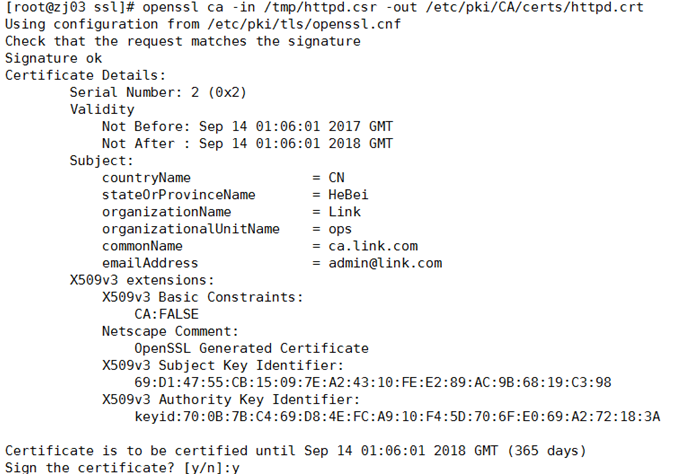
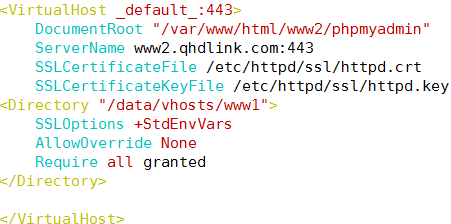
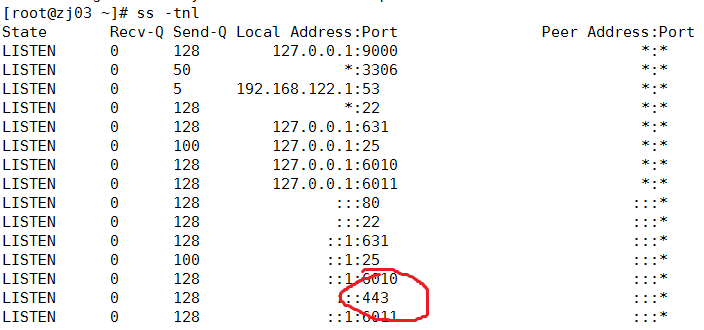
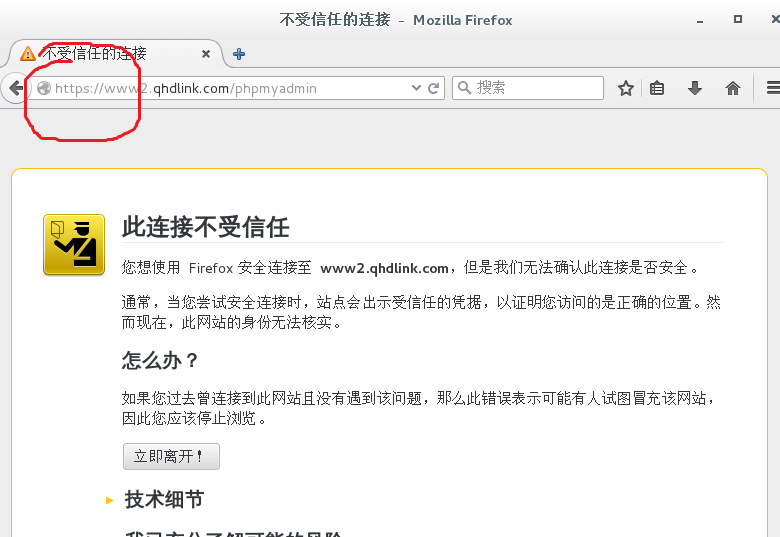

















 被折叠的 条评论
为什么被折叠?
被折叠的 条评论
为什么被折叠?








